Oggetti-3D parametrici sono oggetti presenti nei Cataloghi Interni e generati da una "macro" software.
Alcune delle entità-architettoniche quali ad esempio le Porte/Finestre o le Scale da Modello possono essere considerati appartenenti alla categoria degli Oggetti-3D parametrici ma con regole e proprietà specifiche (vedi proprietà Porte/Finestre o Scale).
La dialog descrive la tipica interfaccia di un Oggetto-3D parametrico selezionato da Catalogo interno.
Nota Alcune opzioni dell'interfaccia possono variare in funzione della tipologia di Oggetto-3D.
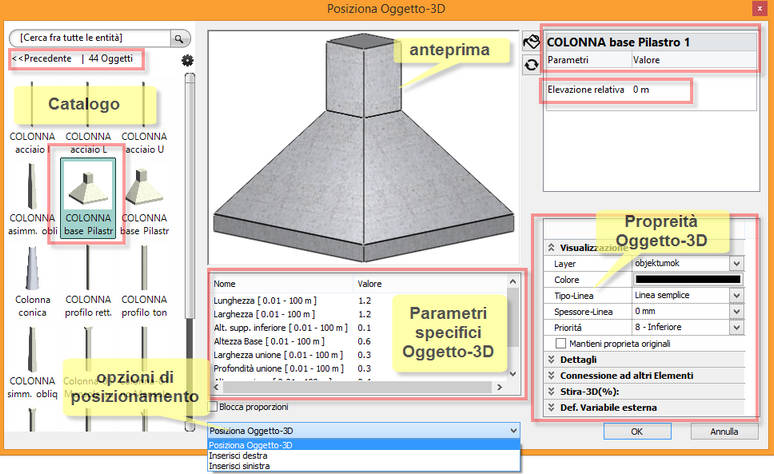
Il pannello mostra i parametri disponibili specifici dell'Oggetto-3D, ed il valore corrente di ogni singolo parametro. (tra parentesi [0.01 -100 m] sono indicati i valori limite per il parametro.
Si ricorda che i valori limite del parametro non significa che automaticamente il valore inserito quel valore sia ammissibile, i valori dei parametri sono tra loro legati , per cui è possibile che il valore inserito sia in conflitto con altri valori inseriti. In questo caso appare il messaggio d'errore corrispondente.
Nota: i valori limite sono visualizzati solo se è attivata l'opzione <Menu File > Impostazioni > Display > Min_Max Parametri> Per impostare / modificare il valore di un parametro Selezionare il campo valore del parametro desiderato e premere Doppio-Clic, il campo valore diventa editabile , digitare il nuovo valore del parametro.
Pulsante anteprima
|
il pannello mostra il nome dell'Oggetto-3D Se l'oggetto NON è PARAMETRICO , mostra i valori dei parametri standard ALTEZZA/LARGHEZZA/PROFONDITÀ (vedi Oggetti-3D non-parametrici)
Elevazione: Elevazione dell'Oggetto-3D rispetto al piano-architettonico. |
Il pannello contiene diversi tab che consentono di specificare diverse proprietà e opzioni dell'Oggetto-3D
Tab Visualizzazione
Proprietà-generali di rappresentazione dell'Oggetto-3D . Vedi <PROPRIETÁ Generali ENTITÁ> Mantieni proprietà grafiche originali
TextureNota Il tasto TEXTURE appare nel pannello "Opzioni" solo nel caso l'OGGETTO-3D abbia solo una Texture, nel caso in cui l'Oggetto-3D sia Parametrico l'opzione Texture è generalmente nella lista dei Parametri-Specifici.
Il pulsante consente di gestire le Texture Standard associate all'Oggetto-3D. Le Texture-standard sono le texture specificate per l'oggetto-3D al momento della creazione, non legate a macro. Sono generalmente le texture associate agli oggetti Non-Parametrici. Ogni Oggetto-3D ha almeno una Texture-standard. L'oggetto può precedere delle Texture come Parametri (solo per oggetti parametrici) . Appare la dialog Texture
|
Rappresentazione Vista-2D come Vista-3D/TopL'opzione se attivata specifica che la rappresentazione 2D (Vista-2D) corrisponde alla Vista-3D dall'alto (top). Attivando l'opzione viene disattivata la rappresentazione Vista-2D standard prevista per l'oggetto e sostituita dalla Vista-3D/Top.
SPRITE con direzione fissa SPRITE con direzione fissaAnnulla l'orientamento automatico della Sprite nella direzione dell'osservatore. l'Oggetto-3D di tipo SPRITE è una "sagoma o silhouette" verticale , scontornata intorno all'immagine che la identifica (generalmente persone o alberi) . La SPRITE è un oggetto-3D particolare, una sagoma-piana a cui è applicata una immagine (foto) che consente ridurre al minimo l'uso di memoria. L'Oggetto-3D SPRITE per default ha proprietà di "girare" con l'Osservatore in modo da mantenere sempre la sua direzione frontale. L'opzione "direzione Fissa" blocca la direzione della Sprite.
Vedi comando <menu Creazione > Crea Oggetto-3D > Sprite>
INCLINAZIONE X-Z / INCLINAZIONE YZSpecifica l'inclinazione dell'oggetto-3D nel piano X-Z. Specifica l'inclinazione dell'oggetto-3D nel piano Y-Z
ROTAZIONE (piano X-Y)Se attivato consente di specificare l'angolo di rotazione dell'oggetto-3D nel piano X-Y (piano-architettonico). Durante il posizionamento viene richiesto di indicare la direzione in modo grafico. (la rotazione X-Y dopo il posizionamento perde la sua caratteristica di proprietà dell'Oggetto-3D , per poter essere gestita con i normali comandi di rotazione (sposta/ copia - RUOTA ecc)
|
Il pannello contiene le opzioni specifiche di collegamento dell'Oggetto-3D con altre entità-architettoniche.
Su TERRENOConsente di posizionare l'Oggetto-3D alla quota del terreno nel punto (del terreno) indicato. •Selezionare il terreno nel punto riferimento di quota. (la quota viene memorizzata) •Indicare la posizione dell'oggetto-3D. L'oggetto ha la quota del punto indicato. Mostra 3DSe disattivato, l’oggetto viene visualizzato solo in Vista-2D, e non nelle Vista-3D. Posiziona come ColonnaSpecifica che l’Oggetto-3D assume le proprietà tipiche delle entità "Colonna" (vedi strumento <Colonna/ Trave). Le entità "COLONNA" possono essere create solo come estrusione del profilo-sezione specificato, mentre in questo caso è possibile posizionare come Colonna un Oggetto-3D generico.
Se l'opzione è attivata è possibile attivare le opzioni <Unisci Solaio/Tetto< e <Retino>. Unisci Solaio/Tetto L’oggetto viene tagliato in corrispondenza dell'intersezione con un solaio o tetto . Esempio: per un oggetto Canna-fumaria
Retino Consente di definire la Retino (sezione) nella visualizzazione in Vista-2D. •Clic sul pulsante per selezionare il retino desiderato. Vedi <Proprietà Retino>. Inserisci nel MuroL'opzione se attivata UNISCE l'OGGETTO-3D al MURO. L'oggetto-3D deve intersecare totalmente o parzialmente il muro. L'oggetto viene "unito" al muro , che viene scavato del volume dell'oggetto-3D. Crea foro nel muroL'opzione è disponibile solo se è attivato "Inserisci nel Muro" e consente di "sottrarre" l'oggetto-3D dal Muro. L’oggetto è nel Muro, ma il volume in comune viene sottratto dal muro. Con questo metodo è possibile creare canalizzazioni, cavedi e nicchie. Nel calcolo dei parametri muro, il programma sottrae le aree “colonne” dal volume del muro.
|
Consente di gestire la modalità di deformazione dell'Oggetto-3D NON-PARAMETRICO (vedi Oggetti-3D Non-Parametrici> |
Consente di associare all'Oggetto-3D dei parametri esterni. Vedi <parametri-esterni> |
Se attivato nasconde la visualizzazione dell'oggetto-3D nella Vista-2D. 2 Attivando questa opzione, l’oggetto viene indicato in Vista-2D con linee-costruzione tratteggiate, solo come riferimento di posizionamento (editing). Le linee-costruzione non vengono stampate. |
Se attivato consente di definire graficamente la lunghezza (dimensione X) dell'oggetto-3D. •Indicare il punto origine , graficamente spostare il cursore ed indicare il secondo punto. Il secondo punti specifica la dimensione X e la direzione dell'oggetto-3D. |